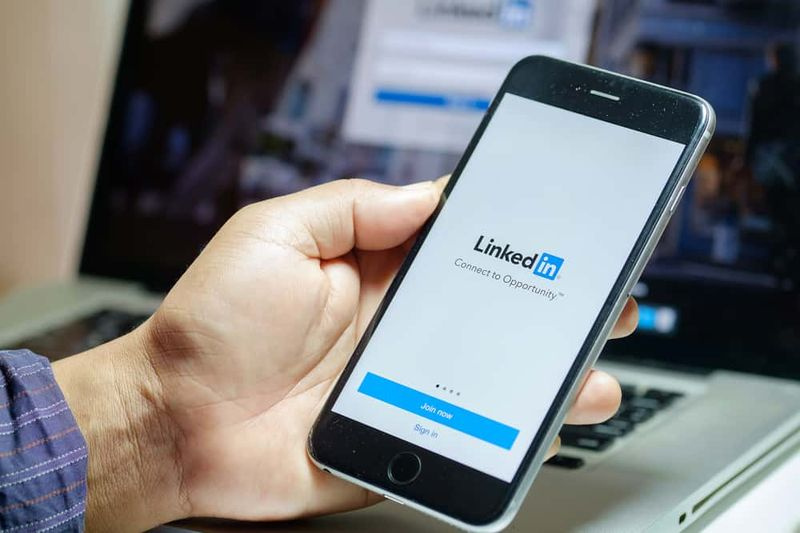Slik slår du av inkognitomodus i Windows og MacOS
Slå av inkognito:
Det er liten tvil med hensyn til allsidigheten som Chromes inkognitomodus bringer til bordet. Den fjerner automatisk nettleserloggen din. Viktigst, det hjelper deg å surfe privat. Noe som er helt avgjørende på delte enheter. Imidlertid er det noen grunner tilstedeværelsen av inkognitomodus kan være kontraproduktiv. For eksempel kan denne modusen fremme dårlige vaner. Du kan finne deg selv å rote rundt uten mål å lete etter ting. At du ikke tør å gjøre i en vanlig nettleser.
Eller kanskje du vil stoppe andre brukere fra å bruke inkognitomodus for skumle formål. Og hvis du også har barn rundt, er det avgjørende at de ikke kan surfe anonymt overhodet.

Hvis du vil forhindre bruk av inkognitomodus i Google Chrome nettleser. Deretter kan du deaktivere denne funksjonen ved hjelp av disse trinnene.
Windows:
- Hold nede Windows-tasten og trykk på R for å hente Kjør-boksen.
- Type regedit , og trykk deretter på Tast inn .
- Navigere til HKEY_LOCAL_MACHINE > PROGRAMVARE > Retningslinjer > Google > Chrome .
Merk:
Du må kanskje opprette Google- og Chrome-mappene.
- Høyreklikk Chrome og velg Ny > DWORD 32-biters verdi
- Gi verdien navnet på IncognitoModeTilgjengelighet .
- Dobbeltklikk på IncognitoModeTilgjengelighet . En rute vises der du kan sette verdidataene til 1 .
- Start deretter datamaskinen på nytt, og muligheten til å velge Inkognitomodus i Google Chrome vil være borte.

Mac os:
- Velg fra Finder Gå > Verktøy .
- Åpne Terminal applikasjon.
- Skriv deretter inn følgende, og trykk deretter på Tast inn :
- standard skriv com. Google. krom IncognitoModeAvailability - heltall 1
- Til slutt starter du Mac-en på nytt. Inkognitomodus-alternativet vil ikke lenger være tilgjengelig.
Hvis du vil tilbakestille denne innstillingen og tillate inkognitomodus igjen. Utfør de samme trinnene, bare endre 1 til 0.
Personvern er en god ting, men ikke alltid. Noen ganger kan det være ille. Hvis du vil stoppe deg selv eller andre fra å rote på inkognito, så vet du hva du skal gjøre nå. Ha en flott dag!
Se også: Slik installerer du 1-kanals Kodi - forklaring i trinn